このワークフローでは、マルチバンド コンポジット テンプレートを使用してモザイク データセットを作成する手順を説明します。
- [モザイク データセットの作成 (Create Mosaic Dataset)] ジオプロセシング ツールを使用して、モザイク データセットを作成します。
- [モザイク データセットにラスターを追加 (Add Rasters To Mosaic Dataset)] ジオプロセシング ツールを使用して、データを追加します。
- 多次元ラスター タイプの [GRIB]、[HDF]、または [NetCDF] のいずれかを選択します。
![[ラスター タイプ プロパティ] ボタン [ラスター タイプ プロパティ] ボタン](GUID-295653EA-D4E2-4C07-B15B-D1AA449CB28E-web.png)
- 入力ファイルまたはファイルを含むワークスペースを指定します。
入力が 1 つまたは 2 つのファイルだけの場合は、[ワークスペース] オプションよりも [ファイル] オプションを指定する方が高速です。
- [ラスター タイプ プロパティ] ボタンをクリックします。
[ラスター タイプ プロパティ] ダイアログ ボックスが現れます。
- [一般] タブをクリックして、[マルチバンド コンポジット] 処理テンプレートを選択します。
- [変数] タブをクリックして、モザイク データセット コンポジットに含める変数を選択します。
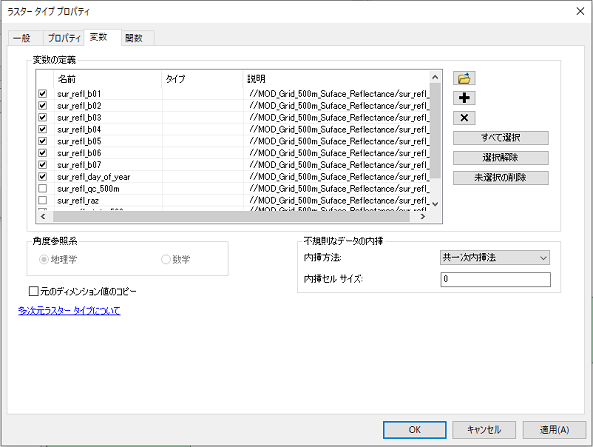
- [OK] をクリックして [ラスター タイプ プロパティ] ダイアログ ボックスを閉じます。
- [モザイクの後処理] セクションの [モザイク データセット統計情報の推定] をオンにします。
- [OK] をクリックして、このツールを実行します。
出力結果が自動的にマップに追加されます。
モザイク データセットの属性テーブルに表示されるアイテムの [ラスター関数プロパティ] ウィンドウで、[キー メタデータ] タブにバンド情報が表示されます。
![多次元モザイク データセットの [ラスター関数プロパティ] 多次元モザイク データセットの [ラスター関数プロパティ]](GUID-C501A390-7066-40E1-B55C-8A5C494EF429-web.png)
- 多次元ラスター タイプの [GRIB]、[HDF]、または [NetCDF] のいずれかを選択します。